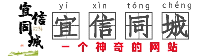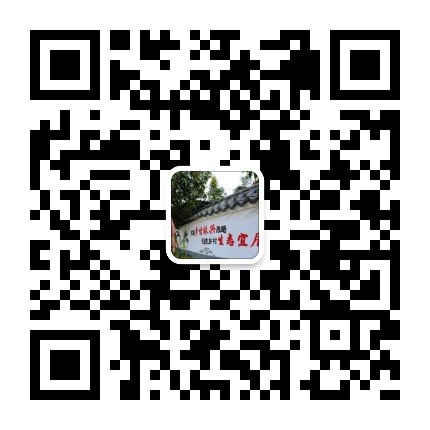正在阅读:智能锁 | 指纹锁联网操作配置方法
分享文章
微信扫一扫
参与评论
0

信息未审核或下架中,当前页面为预览效果,仅管理员可见
智能锁 | 指纹锁联网操作配置方法
转载
![]() 邱纪河于 2022/05/26 17:55:25 发布
IP属地:未知
来源:微信公众号
作者:海康威视客户服务
496 阅读
0 评论
0 点赞
邱纪河于 2022/05/26 17:55:25 发布
IP属地:未知
来源:微信公众号
作者:海康威视客户服务
496 阅读
0 评论
0 点赞

海康威视联网智能锁
联网操作配置

1.智能网关关联智能锁
①智能锁触屏输入“68#”调用系统菜单;
②按“7”进入网络功能配置;
③按“4”等待接收网关信号;
④单击网关的上功能键;
⑤听到“配对成功”后,关联成功。
2.登录客户端
扫描下方二维码下载iVMS-4500 Sentinels客户端,并完成用户注册。
3.4500S添加智能网关
打开“ iVMS-4500 Sentinels”客户端
①单击“设备”界面右上角“+”, 选择“添加设备” 。
②扫描网关外壳上的二维码,客户端将自动获取设备序列号及验证码。您也可以通过手动输入设备序列号及验证码添加设备。
③选择设备类型为“智能网关”,点击“完成。
4.连接网络
①网关添加成功后,选择“无线连接”,进入无线网络配置页面。
②长按三秒网关上的功能键后,网关发出“嘀”的一声,表示已进入到Wi-Fi配置模式,此时网关功能键上的指示灯呈黄绿交替闪烁。
③连接无线前,要确保手机先与Wi-Fi连接,那么在Wi-Fi配置的界面下,就会自动识别出Wi-Fi名称,此时只需输入Wi-Fi的密码即可。
5.激活设备
首次添加的网关需要激活并设置密码。
6.管理员授权
激活成功后,用户要在智能锁上输入管理员指纹或管理员密码,完成身份验证后,联网配置就成功了!
大功告成
so easy
海康云商
您身边的安防助手
长按扫码下载
赞
已有0人点赞
急聘工作
-
诚聘网站运营 经验不限--电话:059122881396
8000-10000元 网站运营详情五险一金年终分红福建省宜信人力资源服务有限公司 -
诚聘针车经验不限
面议 针车详情弹性工作福建省宜信人力资源服务有限公司 -
诚聘文员经验1年以上工资3500周末双休。
面议 文员详情福建省君和后勤保障服务有限公司 -
诚聘抖音推广经验不限
面议 抖音视频主播详情工作餐餐补弹性工作茧易人才孵化器有限公司 -
诚聘后厨(做包子)2名 经验不限
面议 后厨详情工作餐致生活健康膳食至简世茂店 -
诚聘网站推广经验不限
面议 网站推广详情福建省君和后勤保障服务有限公司 -
诚聘电话销售经验不限
8000-10000元 电话销售详情通讯补贴加班补助全勤奖福建省君和后勤保障服务有限公司 -
诚聘其他销售经验不限
10000-12000元 其他销售详情福建省宜信人力资源服务有限公司 -
诚聘其他销售经验不限
面议 其他销售详情福建省宜信人力资源服务有限公司 -
诚聘保安经验不限
面议 保安详情福建省宜信人力资源服务有限公司 -
诚聘业务员经验不限
4500-6000元 业务员详情五险一金带薪年假福建海峰电线电缆有限公司 -
诚聘销售区域经理
6000-8000元 区域经理详情五险一金带薪年假福建海峰电线电缆有限公司
-
下一条:六一 | 安防人,干了这碗干货!
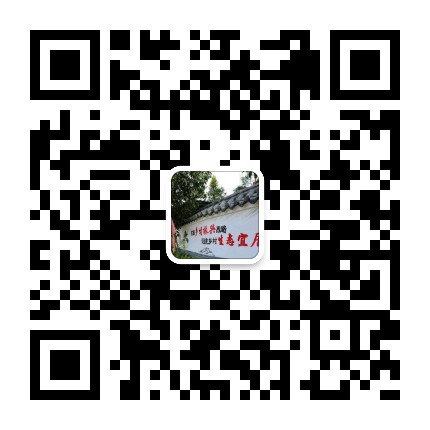 微信公众号
微信公众号